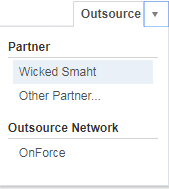Outsourcing-Funktionen auf der Seite Ticketdetails
SICHERHEIT Outsourcing-Berechtigungen
NAVIGATION Linkes Navigationsmenü > Service Desk > Suchen > Tickets > Klicken Sie auf Suchen > Öffnen Sie ein Ticket > Menü Outsource
Menü „Outsourcen“
Tickets werden über die Seite Ticketdetails outgesourct. Benutzer mit den Berechtigungen Outsourcing zulassen sehen das Dropdown-Menü „Outsourcen“, das auf allen Tickets aktiv ist, deren Status nicht „Abgeschlossen“ lautet. Um die Seite zu öffnen, nutzen Sie den/die Pfad(e) im vorstehenden Abschnitt Sicherheit und Navigation.
Die Optionen im Menü „Outsourcen“ sind abhängig vom Outsourcing-Status des Tickets unterschiedlich.
| Menüauswahl | Definition |
|---|---|
| Ticket wurde nicht outgesourct. | |
| Letzte Partner | Die letzten zehn von Ihrer Firma verwendeten Outsourcing-Partner. Falls Sie noch kein Ticket outgesourct haben, weist eine Notiz darauf hin, dass keine letzten Partner verfügbar sind. Klicken Sie darauf, um einen Partner zu wählen. Siehe Das Ticket einem Service-Partner zuweisen. |
| Anderer Partner | Ein Link, um die Liste aller Partner sowie die Seite „Ticket outsourcen“ zu öffnen. Klicken Sie auf Anderer Partner, um einen Partner zu wählen, der nicht in der Liste der letzten Partner erscheint. Siehe Das Ticket einem Service-Partner zuweisen. |
| Netzwerke und Lieferanten | Eine Liste aller Netzwerke und Lieferanten, die Ihrem Outsourcing-Netzwerk hinzugefügt wurden. Klicken Sie auf ein Netzwerk oder einen Lieferanten in der Liste, um an dieses Netzwerk outzusourcen. Siehe Tickets an ein Netzwerk oder einen Lieferanten outsourcen. |
| Ticket wurde einem Partner zugewiesen, jedoch noch nicht akzeptiert. | |
| Abbrechen | Klicken Sie darauf, um die Zuweisung zu stornieren. Siehe Ein zugewiesenes Ticket stornieren. |
| Der Service-Partner hat das Ticket akzeptiert. | |
| Abgeschlossen | Klicken Sie darauf, um den Outsourcing-Status auf „Abgeschlossen“ zu setzen. Der Service-Partner wird nicht länger in der Lage sein, dem Ticket etwas hinzuzufügen oder es zu bearbeiten. Siehe Ein outgesourctes Ticket abschließen. |
| Der Service-Partner hat den Outsourcing-Status auf „Abgeschlossen“ gesetzt | |
| Abschluss genehmigen | Klicken Sie darauf, um die vom Service-Partner geleistete abgeschlossene Arbeit zu genehmigen. Siehe Ein Ticket genehmigen oder ablehnen. |
| Abschluss ablehnen | Klicken Sie darauf, um die vom Service-Partner geleistete abgeschlossene Arbeit abzulehnen und einen Ablehnungsgrund hinzuzufügen. Siehe Ein Ticket genehmigen oder ablehnen. |
Outsourcing-Informationsleiste
Alle outgesourcten Tickets zeigen die Outsourcing-Informationsleiste auf der Seite „Ticketdetails“ mit einem blauen Hintergrund an.
HINWEIS Wenn Ihre Firma Ticketwarnungen oder Taskfire verwendet, sehen Sie eventuell auch eine gelbe und/oder grüne Informationsleiste am oberen Rand des Tickets. Dies ist nicht auf die Outsourcing-Informationen bezogen. Siehe Tickets hinzufügen, kopieren und bearbeiten und Übersicht über internen Helpdesk für Kundenportal und Taskfire.
| Bezeichnung | Beschreibung |
|---|---|
| Outgesourct an: | Der Service-Partner, an den das Ticket outgesourct wurde. Klicken Sie auf den Namen des Partners, um die Firmendetails des Partners zu öffnen. |
| Partner-Mitarbeiter | Der Name des Mitarbeiters beim Service-Partner, der zurzeit dem Ticket zugewiesen ist. Wenn das Ticket outgesourct wird, wird es automatisch dem primären Outsourcing-Kontakt zugewiesen. Wenn das Ticket neu zugewiesen wird, ändert sich der Name auf den des zugewiesenen Mitarbeiters. |
| Outsourcing-Status | Der aktuelle Outsourcing-Status. Statusdefinitionen finden Sie unter Outsourcing-Status. |
| Bedingungen anzeigen (nur für Benutzer mit Outsourcing-Berechtigungen sichtbar) | Klicken Sie auf den Link, um die Seite „Ticket outsourcen“ zu öffnen und die Outsourcing-Bedingungen und Anweisungen anzuzeigen. Abrechnungsinformationen für Kunden sind nur für Administratoren und Benutzer mit der Outsourcing-Berechtigung „Alle zulassen“ sichtbar. |
Outsourcing-Status
Outgesourcte Tickets verfügen über zwei separate Statusfelder:
- Der Ticketstatus: Outgesourcte Tickets haben diesen Status mit allen Tickets gemeinsam. Dieses Feld beschreibt den Status des Tickets zwischen neu und abgeschlossen. Ihr Autotask-Administrator kann eine beliebige Anzahl von Status für Ihre Autotask-Instanz konfigurieren.
- Der Outsourcing-Status: Dieser Status gibt an, wo sich Ihr Ticket in Bezug auf den Outsourcing-Workflow befindet. Outsourcing-Status sind Systemstatus, die dem Ticket zugewiesen werden, wenn bestimmte Outsourcing-Schritte eintreten. Der Outsourcing-Status wird in der orangefarbenen Leiste oben auf dem Ticket angezeigt.
Der Outsourcing-Status ist unabhängig vom Ticketstatus, außer der Ticketstatus wird zu „Abgeschlossen“ geändert. In diesem Fall wird der Outsourcing-Status für die Tickets des Lead- und des Service-Partners ebenfalls auf „Abgeschlossen“ gesetzt.
| Outsourcing-Status | Definition |
|---|---|
| Nicht gesendet | Der Partner wurde ausgewählt und die Outsourcing-Konfigurationsinformation gespeichert, das Ticket wurde jedoch noch nicht gesendet. Um das Ticket outzusourcen, klicken Sie auf Bedingungen anzeigen und auf der Seite „Ticket outsourcen“ auf Outsourcen. |
| Zugewiesen | Das Ticket wurde gesendet, aber noch nicht angenommen oder abgelehnt. Das Ticket erscheint im Ordner „Warten auf Annahme“ des Outsourcing-Dashboards für beide Partner. Siehe Das Ticket einem Service-Partner zuweisen. |
| Storniert | Das Outsourcing wurde storniert, nachdem das Ticket outgesourct wurde, jedoch bevor der Service-Partner das Ticket annehmen oder ablehnen konnte. |
| Abgelehnt | Das Ticket wurde abgelehnt, entweder vom Service-Partner oder durch die automatische Ablehnung. Das Ticket erscheint im Ordner „Abgelehnt“ des Lead-Partners und kann einem anderen Partner zugewiesen werden. |
| Angenommen | Der Service-Partner hat das Ticket angenommen, jedoch noch keine Zeit über das Ticket erfasst. Das Ticket erscheint im Ordner „Angenommen“ oder „In Bearbeitung“ des Outsourcing-Dashboards für beide Partner. |
| In Bearbeitung | Sobald der Service-Partner dem Ticket Notizen, Zeiteinträge oder Warenposten hinzufügt oder das Ticket neu zuweist, wird der Ticketstatus zu „In Bearbeitung“ geändert. Der Outsourcing-Status wird ebenfalls auf „In Bearbeitung“ zurückgesetzt, wenn das Ticket zur Genehmigung eingereicht wird und vom Lead-Partner abgelehnt wird. Das Ticket erscheint im Ordner „Angenommen“ oder „In Bearbeitung“ des Outsourcing-Dashboards für beide Partner. Siehe Outgesourcte Tickets verwalten. |
| Warten auf Genehmigung | Der Service-Partner hat den Lead-Partner informiert, dass die übertragenen Arbeiten erledigt wurden und das Insourcing nun abgeschlossen ist. Das Ticket erscheint im Ordner „Warten auf Genehmigung“ des Outsourcing-Dashboards für beide Partner. Siehe Ein Ticket genehmigen oder ablehnen. Während der Status „Warten auf Genehmigung“ lautet, werden alle Notizen, Anhänge, Warenposten und Zeiteinträge schreibgeschützt, die hinzugefügt wurden, bevor die Synchronisation ausgesetzt wurde. Beide Partner können weiterhin Notizen, Anhänge, Zeiteinträge oder Warenposten zum Ticket hinzufügen, jedoch wird das Ticket des anderen Partners nicht aktualisiert. HINWEIS Wenn die Synchronisation nach einer Unterbrechung wieder aufgenommen wird, werden Warenposten, Zeiteinträge, Notizen und Anhänge, die von einem der Partner während der Unterbrechung hinzugefügt wurden, nicht dem Ticket des anderen Partners hinzugefügt. Alle Warenposten, Zeiteinträge, Notizen und Anhänge, die vor der Unterbrechung hinzugefügt wurden, können wieder bearbeitet werden. |
| Abgeschlossen | Der Lead-Partner hat den Abschluss des Tickets genehmigt oder den Outsourcing-Status auf „Abgeschlossen“ gesetzt, bevor der Service-Partner das Ticket zur Genehmigung einreicht. Die Synchronisation zwischen dem Ticket des Lead-Partners und dem des Service-Partners wurde beendet. Beide Partner können weiterhin Zeiteinträge, Warenposten, Anhänge und Notizen hinzufügen oder bearbeiten, allerdings sind diese Ergänzungen und Änderungen für den anderen Partner nicht sichtbar. Siehe Ein outgesourctes Ticket abschließenDas Ticket einem Service-Partner zuweisen. |